Pour commencer à utiliser ARCore avec Android, vous pouvez exécuter soit Application exemple hello_ar_kotlin ou hello_ar_java incluse dans ARCore SDK. Ces applications exemples utilisent OpenGL, un interface de programmation pour le rendu de graphiques vectoriels 2D et 3D. Affichage des applications tous les plans détectés et permettre à l'utilisateur d'appuyer sur un plan pour placer un modèle 3D.
Configurer l'environnement de développement
Installez Android Studio. version 3.1 ou ultérieure avec Android SDK Platform version 7.0 (niveau d'API 24) ; ou supérieur.
Si vous débutez avec Android, consultez l'article Créer votre première application Android
Ouvrir un exemple de projet
Dans Android Studio, clonez le dépôt GitHub du SDK ARCore.
Pour ce faire, vous disposez de différentes méthodes:
Pour une installation Android Studio établie:
- Dans le menu Git, sélectionnez Clone
- Dans le Version control sélectionnez Git comme système de contrôle des versions.
Dans le champ URL, saisissez l'URL suivante pour accéder au dépôt GitHub ARCore dépôt:
https://github.com/google-ar/arcore-android-sdk.git
Vous pouvez également ouvrir un Terminal et exécuter la commande
git cloneen tant que ce qui suit:git clone https://github.com/google-ar/arcore-android-sdk.git
Ouvrez l'un des exemples de projets comme suit (vous devez explicitement ouvrir un pour le créer et l'exécuter).
- Dans le menu File, sélectionnez Open.
- Dans le dossier arcore-android-sdk/samples, sélectionnez hello_ar_kotlin ou hello_ar_java, puis cliquez sur Open.
Préparer votre appareil ou votre émulateur
Vous pouvez exécuter des applications de RA sur un appareil compatible ou dans Android Emulator. Vous devez mettre à jour les services Google Play pour la RA sur l'émulateur avant d'exécuter l'application. Voir Pour en savoir plus, consultez Exécuter des applications de RA dans Android Emulator . des informations.
Exécuter l'exemple
Assurez-vous que votre appareil Android est connecté à l'ordinateur de développement, puis cliquez sur
Run  dans Android Studio.
dans Android Studio.
Android Studio crée votre projet dans un APK débogable, installe l'APK, puis puis exécute l'application sur votre appareil. Pour en savoir plus, consultez Créez et exécutez votre application.
Vous serez peut-être invité à installer ou mettre à jour les Services Google Play pour la RA. s'il est manquant ou obsolète. Sélectionnez CONTINUE pour l'installer Google Play Store, ou la mettre à jour manuellement comme décrit dans Mettre à jour les services Google Play pour la RA
L'application hello_ar_java vous permet de placer un pion ARCore en trois dimensions sur
des surfaces de plan de RA détectées. Elle est implémentée avec Android GL SurfaceView,
Utilisé pour effectuer le rendu de l'aperçu de l'appareil photo et des objets de RA de base tels que les plans
et Ancres. L'exemple de framework de rendu de hello_ar_java est disponible dans
com/google/ar/core/examples/java/common/samplerender

Utiliser l'emplacement instantané
L'API Instant Placement permet à l'utilisateur de placer un objet RA à l'écran sans avoir à attendre qu'ARCore détecte la géométrie de la surface. Le placement des objets est affiné en temps réel à mesure que l'utilisateur se déplace dans l'environnement.
Appuyez sur l'écran pour placer un objet. Assurez-vous de continuer à déplacer l'appareil après avoir vu l'objet holographique apparaître à l'écran. Ainsi, ARCore peut d'obtenir suffisamment de données sur votre environnement pour ancrer précisément l'environnement .
Une fois qu'ARCore détecte la géométrie de la surface et établit un suivi dans la de la région où l'objet est placé, la position de l'objet est automatiquement mise à jour pour plus de précision.
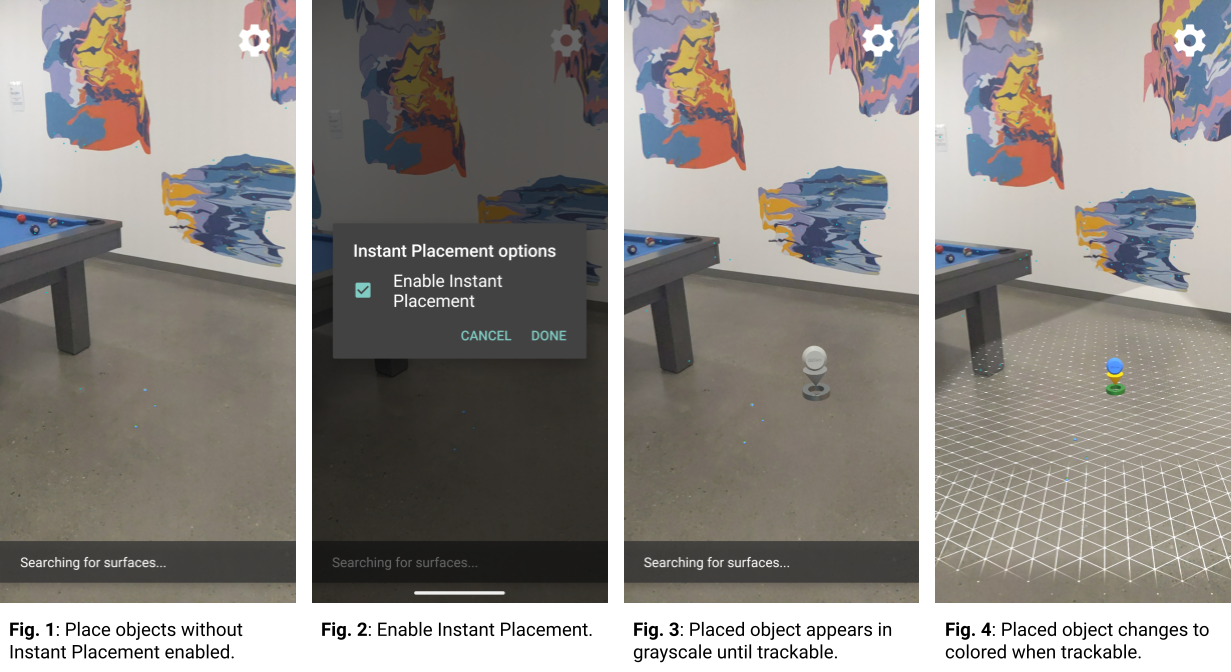
Dans la figure 1, l'emplacement instantané est désactivé et la géométrie de la surface n'est pas définie. Objets placés sur le sol à droite de la table de billard (quatre petits points bleus) être bouleversées, leurs postures ne sont pas définies.
Dans la figure 2, l'emplacement instantané est activé depuis le menu, sous l'icône en forme de roue dentée.
Dans la figure 3, lorsque l'emplacement instantané est activé, un nouvel objet est placé dans la scène. Il apparaît en nuances de gris, au lieu de couleur, pour indiquer qu'il n'a pas été corrigées pour obtenir une posture correcte.
Dans la figure 4, le nouvel objet est coloré et sa position est exacte, lorsque le une géométrie de surface (décrite par les lignes de grille suivies) est détectée.
Utiliser la profondeur
Lorsque l'option Profondeur est activée, ARCore prend en compte la géométrie et l'emplacement des objets dans la scène, puis calcule l'emplacement des objets placés dans la scène par rapport à d'autres objets de la scène. Elle permet les objets placés sont masqués par d'autres objets dans la scène, ce qui donne du réalisme à votre application.
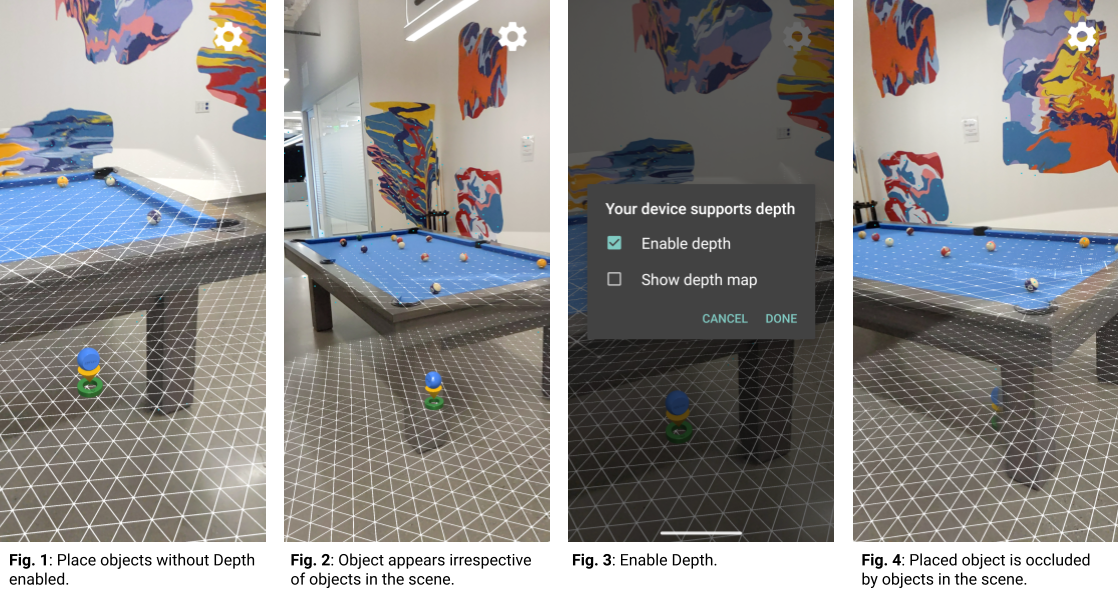
Dans la figure 1, le paramètre de profondeur est désactivé. Un objet est placé sous la table de billard.
Sur la figure 2, lorsque l'appareil se déplace autour de la table de billard, l'objet apparaît de suivre l'appareil, quel que soit l'objet dans la scène.
Dans la figure 3, la profondeur est activée.
Dans la figure 4, l'objet apparaît maintenant masqué par la table de billard, car l'appareil se déplace dans la scène.
Étapes suivantes
- Essayez de créer et d'exécuter d'autres exemples de projets. dans le SDK ARCore.
- Consultez les ateliers de programmation sur la réalité augmentée pour découvrir d'autres exemples d'applications que vous pouvez créer et exécuter.
- Découvrez comment activer ARCore dans votre application.
- Consultez les considérations relatives à l'exécution.
- Consultez les consignes de conception.


